Fortranはデータ解析などの数値計算に適したプログラミング言語で、計算速度が速く、比較的簡単に使用できるのが特徴です。ここでは無料のコンパイラ”gfortran”の導入方法を紹介します。参考にしてください。
Fortranの作業環境に必要なもの
Fortranでプログラムを作成し実行するには、プログラムを作成するためのエディタ(テキスト編集ソフト)と作成したプログラムを実行ファイルに変換するためのコンパイラが必要となります。
エディタはWindowsであればメモ帳でもプログラムを作成可能ですが、プログラミング用のテキストエディタの方が使いやすく、プログラムを作成しやすいです。個人的には、Notepad++が使いやすいのでお勧めです。
コンパイラは、無料で使用できるGFortran(GNU Fortran)があれば問題なくFortranを使用できるようになります。
参考までに、有償のコンパイラとしてはNAG Fortranやインテルのコンパイラなど高機能なものもあります。
gfortranのインストール
ソフトのダウンロード
まずgfortranのインストーラを下以下の手順で入手します。
1.https://gcc.gnu.org/wiki/GFortranBinariesのページの2項目目「Windows」の文章内にある”TDM GCC”をクリックし、TDM GCCのWEBサイトへ行く。
2.画面左側にあるメニューから「download」をクリックする。
3.画面右側に表示されたダウンロード候補のなかから必要なインストーラを選択し、ダウンロードします。(今回は、tdm-gcc-webdl.exeを例に説明します。)
gfortran(tdm-gcc)のインストール
つぎにインストールを行います。
1.上記でダウンロードしたtdm-gcc-webdl.exeを実行します。
2.Createを選択
3.MinGW-w64/TDM64を選択しNext>(使用しているPCが64bitの場合)
4.インストール先を指定して、Next
5.gccのツリーを展開する。
6.fortranにチェックを入れる。
7.必要なファイルのダウンロード(※要インターネット接続)
8.インストール完了
9.確認
コマンドプロンプトを起動し、gfortranと入力し、Enterを押す。
下記のように、gfortran: fatal error: no input files compilation terminated. と表示されれば問題なくインストールが完了している。

コンパイルの仕方は下記記事を参考にしてください。
Fortranに関する記事のまとめはこちら



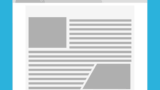


コメント
はじめまして。
およそ40年ぶりにFortranを仕事につかうことになり,インストールやコンパイルなどどうにかできるようになり、感謝しております。
この先、データの読み込みなど問題がでそうですので貴記事を参考にさせていただきます。
それにしてもFortranが無料で使える時代はありがたいですね。
コメントありがとうございます。
拙い内容で恐縮ですが、参考にしていただけて幸いです。